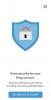Thunderbird არის მრავალპლატფორმიანი ელ.ფოსტის კლიენტი, რომელსაც აქვს რეპუტაცია სტაბილურად, უსაფრთხოდ და უაღრესად კონფიგურირებადი. სპამის მოწინავე გაფილტვრით, რომელიც რეალურად მუშაობს, Thunderbird შეიქმნა იმავე ადამიანების მიერ, რომლებმაც შექმნეს უსაფრთხო Firefox ბრაუზერი. ამასთან, ამ პროგრამის ერთი ნაკლი არის ის, რომ მაშინ, როდესაც სხვა ელ.ფოსტის პროგრამები საშუალებას გაძლევთ თქვენი ექსპორტი პარამეტრები, ანგარიშები და ელფოსტა, Thunderbird-ს არ აქვს მარტივი ინსტრუმენტი, რომელიც დაგეხმარებათ ახალზე გადასვლაში გარემო. ამის ნაცვლად, თქვენ უნდა გადაიტანოთ საქაღალდის შინაარსი ახალ კომპიუტერზე. აქ არის ნაბიჯები ამის გასაკეთებლად.
რამ დაგჭირდებათ
- კომპიუტერი
- Thunderbird
- ცერა თითი
დღის ვიდეო
Ნაბიჯი 1
გაუშვით Thunderbird კომპიუტერზე, რომელსაც იყენებთ.
ნაბიჯი 2
წაშალეთ ყველა ელემენტი თქვენი Trash და Junk საქაღალდეებიდან თითოეული ანგარიშისთვის, რომელიც გაქვთ Thunderbird-ში. ეს შეამცირებს ფაილების ზომას და დააჩქარებს გადაცემას.
ნაბიჯი 3
დახურეთ Thunderbird.
ნაბიჯი 4
იპოვეთ ნაგულისხმევი Thunderbird პროფილების საქაღალდე "ძველ" კომპიუტერზე. Windows XP/2000-ზე ეს ფაილი მდებარეობს თქვენს root დირექტორიაში (C დისკი) Documents and Settings-ში. აირჩიეთ თქვენი მომხმარებლის სახელი და გადადით "აპლიკაციის მონაცემების" დირექტორიაში. ფაილი იქნება Thunderbird-ის დირექტორიაში "Profiles" საქაღალდეში "Application Data" საქაღალდეში (C:\Documents and Settings[User Name]\Application Data\Thunderbird\Profiles). Vista-ზე ფაილი მდებარეობს აქ: C:\users[მომხმარებლის სახელი]\AppData\Roaming\Thunderbird\Profiles.

ნაბიჯი 5
იპოვეთ თქვენი ნაგულისხმევი Thunderbird პროფილის საქაღალდე სახელად "XXXXXX.default", სადაც X არის რიცხვებისა და ასოების შემთხვევითი ნაზავი.

ნაბიჯი 6
დააკოპირეთ ფაილები "XXXXXX.default"-ში პირდაპირ "ახალ" კომპიუტერზე ქსელის მეშვეობით, ან შეგიძლიათ გამოიყენოთ მოსახსნელი საცავი მოწყობილობა, როგორიცაა USB thumb drive ან CD-R. ნუ დააკოპირებთ დირექტორიაში სახელად "XXXXXXXXX.default", მაგრამ უბრალოდ დააკოპირეთ ფაილები დირექტორიაში.

ნაბიჯი 7
ჩამოტვირთეთ, დააინსტალირეთ და გაუშვით Thunderbird "ახალ" კომპიუტერზე. ახალი ნაგულისხმევი პროფილი იქმნება Thunderbird-ის პირველად გაშვებისას.
ნაბიჯი 8
გათიშეთ Thunderbird.
ნაბიჯი 9
გადაიტანეთ ფაილები, რომლებიც დააკოპირეთ „ძველი“ კომპიუტერის ნაგულისხმევი საქაღალდიდან ახალ კომპიუტერზე ნაგულისხმევი Thunderbird პროფილის საქაღალდეში („XXXXXX.default“). ისევ, თქვენ გადაიტანთ რეალურ ფაილებს ძველ "XXXXXX.default" საქაღალდეში.
ნაბიჯი 10
გაუშვით Thunderbird "ახალ" კომპიუტერზე. თქვენი ძველი პარამეტრები და ელფოსტა ხელმისაწვდომი უნდა იყოს ამ ახალ ინსტალაციაზე.